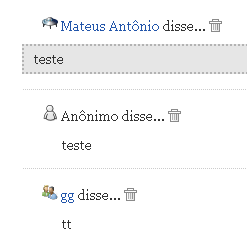Consegi 2010 - Offininas interessantes para webdesign
Consegi 2010
18/08/2010
09:00/13:00
1 - Inkscape - é um software livre para editoração eletrônica
(Portugal: edição electrónica) de imagens e documentos vetoriais,
com base numa versão mais avançada do antigo sodipodi no qual
teve origem. Trata-se assim de um fork considerado de sucesso.
Multimídia e Meios Convergentes
Oficina: Desenho Vetorial com Inkscape
* Romulo Geraldino
(Portugal: edição electrónica) de imagens e documentos vetoriais,
com base numa versão mais avançada do antigo sodipodi no qual
teve origem. Trata-se assim de um fork considerado de sucesso.
Multimídia e Meios Convergentes
Oficina: Desenho Vetorial com Inkscape
* Romulo Geraldino
----------------------------------------------------------
18/08/2010
16:00/18:00
18/08/2010
16:00/18:00
2 - GIMP - (GNU Image Manipulation Program) é um programa de código aberto voltado principalmente
para criação e edição de imagens raster, e em menor escala também para desenho vetorial.
Ecossistema do Software Livre: Comunidades e Colaboração
Oficina: Fazendo arte com o Gimp
para criação e edição de imagens raster, e em menor escala também para desenho vetorial.
Ecossistema do Software Livre: Comunidades e Colaboração
Oficina: Fazendo arte com o Gimp
----------------------------------------------------------
19/08/2010
09:00/12:00
19/08/2010
09:00/12:00
3 - Liferay - Multimídia e Meios Convergentes
Oficina: Liferay
* Wesley Rocha
* Ricardo Funke Ormieres
----------------------------------------------------------
19/08/2010
14:00/18:00
Oficina: Liferay
* Wesley Rocha
* Ricardo Funke Ormieres
----------------------------------------------------------
19/08/2010
14:00/18:00
4 - Blender - Programa para modelagem, animação, texturização, composição, renderização, edição de imagens, vídeo e criação de aplicações interativas em 3D.
Multimídia e Meios Convergentes
Oficina: Arte 3D com Blender
* Ricardo Alexandre Batista Graça (ricolândia)
Multimídia e Meios Convergentes
Oficina: Arte 3D com Blender
* Ricardo Alexandre Batista Graça (ricolândia)
----------------------------------------------------------
20/08/2010
14:00/16
20/08/2010
14:00/16
5 - ***HTML 5***
– Mudanças na estrutura e semântica
Oficina: HTML5 de acordo com o W3C O código terá mais informação
útil para buscadores e leitores de tela.
* Fabrício Soares
* Yasodara Maria Damo Córdova
Oficina: HTML5 de acordo com o W3C O código terá mais informação
útil para buscadores e leitores de tela.
* Fabrício Soares
* Yasodara Maria Damo Córdova
Mais aqui: Oficinas http://papers.consegi.gov.br/pub/oficinas.php